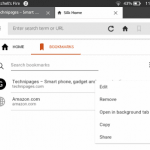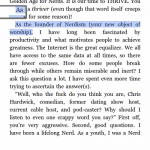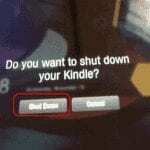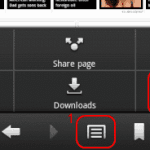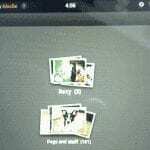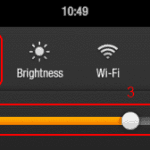に ミッチバートレット19コメント
そのお気に入りの小説を読んで迷子にならないでください。AmazonKindleFireで本にページをブックマークする方法を学びましょう。
注:「ドキュメント」メニューで読み取られるPDFやTXTなどの形式のブックはブックマークできません。
ブックマークの追加
- 本を読みながら、画面を1回タップすると、上下のフレームが表示されます。 右上隅にもブックマークアイコンが表示されます。
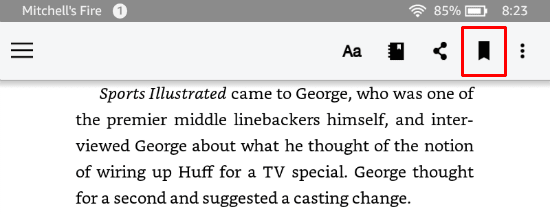
- ブックマークアイコンをタップすると色が変わります。 このページは公式にブックマークされています。
保存したブックマークへのアクセス
HDおよびHDXモデル
- 本を読みながら、画面中央をタップします。
- 選択する "ブックマーク」または画面上部のブックマークアイコン。
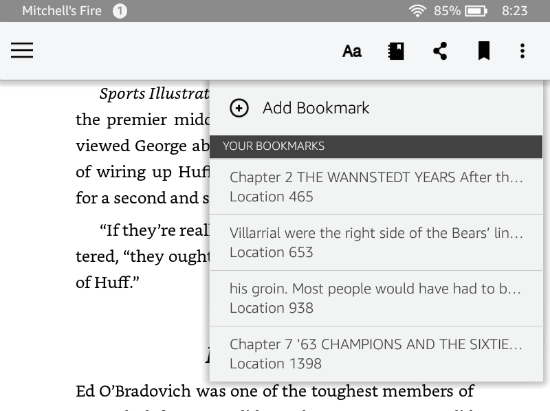
Fire1モデル
- 本を読みながら、画面の中央を1回タップしてメニューバーを表示し、[メニュー画面下部の「」アイコン。
- あなたの本のリストは「私のメモとマーク" セクション。 1つをタップすると、ブックマークされたページに移動します
ブックマークの削除
- 上記の手順を使用して、保存したブックマークにアクセスします。
- メニューが表示されるまで削除したいブックマークを長押ししてから、「消去“.
あなたはおそらくそれも好きでしょう